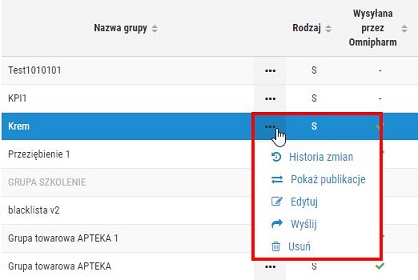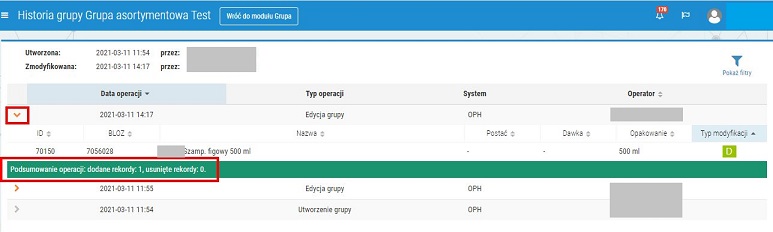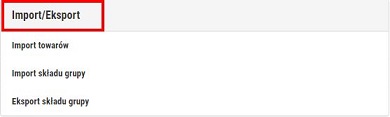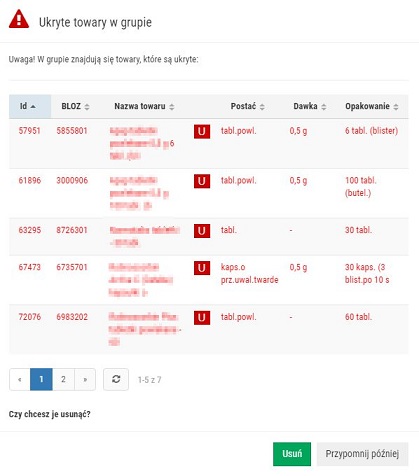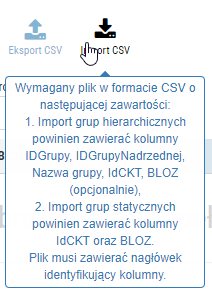Strona grup towarowych w KS-OmniPharm jest dostępna po wejściu do modułu Zarządzanie kartotekami > Zarządzaj grupami towarów. Domyślnie na liście wyświetlane są grupy Aktywne i Stałe. Aby wyświetlić grupy o innym statusie, np. grupy jednorazowe (utworzone na potrzeby jednej akcji promocyjnej), należy zastosować dostępne filtry (filtrowanie).
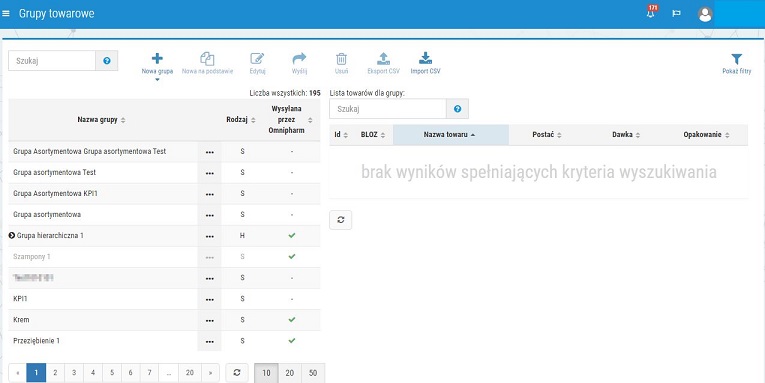
Rys. 1. Grupy towarowe
Aby przejrzeć skład danej grupy, należy ją podświetlić, np.:
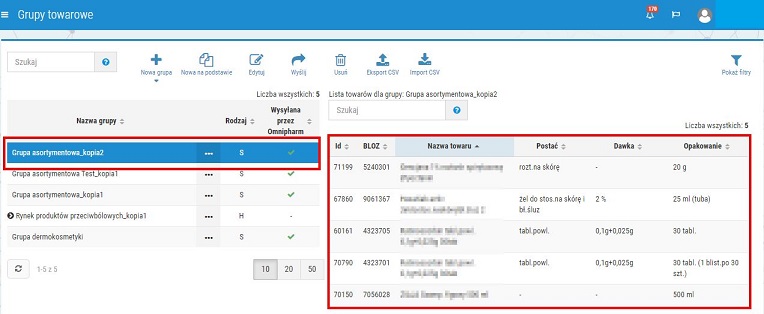
Rys. 2. Wyświetlenie składu grupy (przykład)
Lista grup podzielona jest na następujące kolumny:
- Nazwa grupy – nazwy grup, które są "wyszarzone" sygnalizują, że dana grupa jest zablokowana do edycji. Blokadę tę można włączyć podczas definiowania nowej grupy lub w trybie edycji, zaznaczając pole wyboru Blokada zmiany składu, np.:
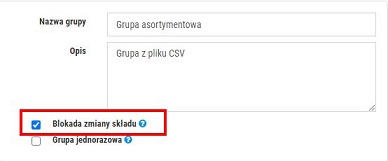
Rys. 3. Możliwość zablokowania składu grupy, pole dostępne w trybie edycji
- Rodzaj - grupa może być statyczna –
 lub hierarchiczna –
lub hierarchiczna –  (składająca się z kilku grup),
(składająca się z kilku grup),
- Wysłana przez OmniPharm – ikona
 informuje o tym, że grupa została wysłana do aptek.
informuje o tym, że grupa została wysłana do aptek.
Przy każdej grupie znajduje się menu podręczne, na które wystarczy kliknąć, a wyświetlone zostaną akcje, które można wykonać na danej grupie (rys. 5). Przykładowo po wybraniu opcji Historia zmian można sprawdzić czy grupa była edytowana, jaki użytkownik dokonał edycji oraz sprawdzić szczegóły naniesionych zmian (rys. 6).
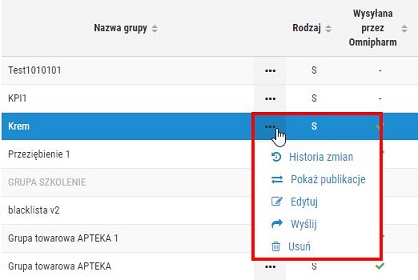
Rys. 4. Menu podręczne
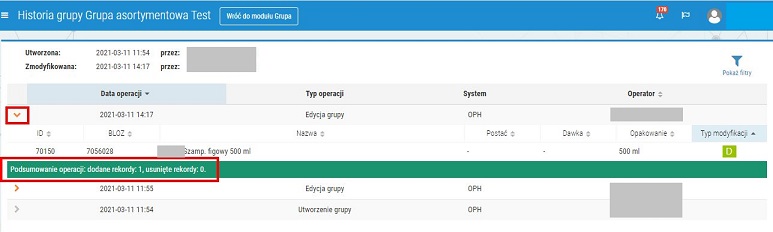
Rys. 5. Historia zmian wybranej grupy
Akcje na grupach towarowych:
- Nowa grupa:
- statyczna - grupa towarów, która posiada ściśle określony skład towarów (przykład),
- hierarchiczna - grupa towarów, w ramach której można tworzyć hierarchię grup (przykład),
- podrzędna - nowa grupa podrzędna w stosunku do utworzonej grupy hierarchicznej (opcja jest widoczna po wcześniejszym podświetleniu wybranej grupy hierarchicznej.
- Dodaj na podstawie - kopiowanie grupy (przykład).
- Edytuj - możliwość edytowania wybranej grupy. W trybie edycji można dodawać, usuwać towary w obrębie grupy, wczytać towary z pliku CSV, wczytać grupę towarów oraz wyeksportować całą strukturę grupy do pliku CSV. Opcje importu i eksportu są dostępne pod przyciskiem Import/Eksport:
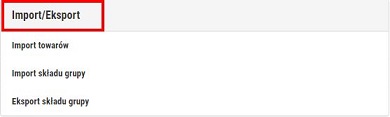
Rys. 6. Możliwość wyeksportowania składu grupy do pliku CSV
Jeżeli w danej grupie znajdują się towary ukryte, to może je usunąć z grupy lub pozostawić (np. na potrzeby analizy danych historycznych):
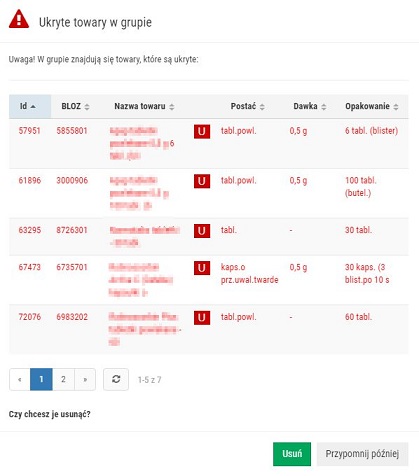
Rys. 7. Obsługa towarów ukrytych
- Wyślij - wysłanie grupy do wszystkich aptek.
- Usuń - ukrycie grupy i dezaktywowanie jej w aptekach.
- Eksport CSV - możliwość wyeksportowania wybranej grupy towarów do pliku CSV (tak wyeksportowaną grupę można poddać dalszej edycji, a następnie wczytać ponownie do systemu za pomocą opcji Import CSV).
- Import CSV - możliwość wczytania grupy z pliku CSV. Wymagania odnośnie zawartości pliku są widoczne po skierowaniu kursora na ikonę Import CSV:
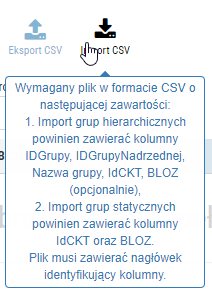
Rys. 8. Wymagania dotyczące pliku CSV
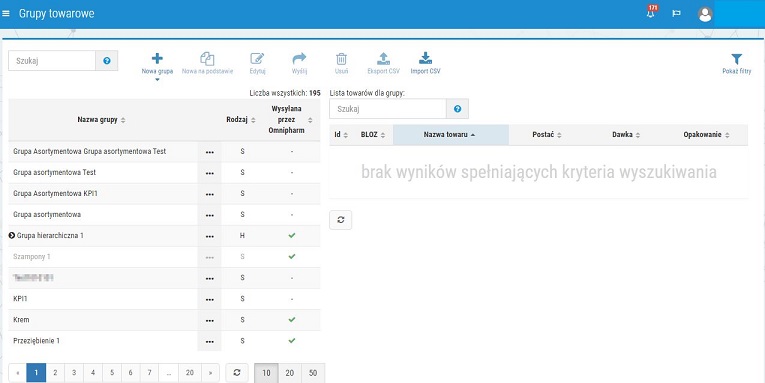
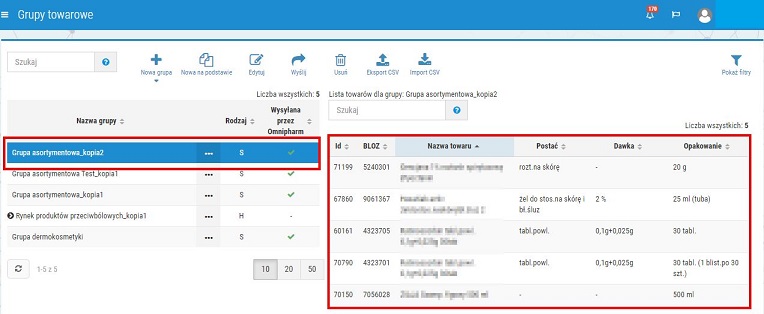
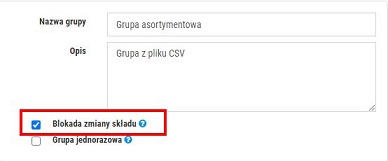
 lub hierarchiczna –
lub hierarchiczna –  (składająca się z kilku grup),
(składająca się z kilku grup), informuje o tym, że grupa została wysłana do aptek.
informuje o tym, że grupa została wysłana do aptek.